Comme vous le savez, ces derniers mois, de nouvelles machines avec l'apparence d'une console portable sont apparues qui nous permettent de jouer avec certaines des plates-formes cloud les plus connues, telles que Xbox le cloud Gaming, Luna (pour le moment aux États-Unis) ou GeForce NOW. . Si ces alternatives ne fonctionnent pas pour vous, nous avons de bonnes nouvelles pour ceux qui ont acheté un Steam Terrasse depuis PlayStation De plus, le service repensé par Sony avec des centaines de titres de la PlayStation originale, PSP, PS2, PS3 et PS4, peuvent faire partie de leurs bibliothèques.
Quelle partie de PlayStation Plus pouvons-nous utiliser ?
Si vous vous souvenez, dans le nouveau service lancé en juin dernier, Les propriétaires de PS4 et PS5 avaient la possibilité de jouer à des centaines de titres classiques de pratiquement toutes les générations de machines Sony. Loin sont ces titres qui ne peuvent pas être exécutés à distance via cloud gaming , il y a donc quelques hits PS4 qui sont laissés de côté pour le moment. Cependant, cela ne nous empêchera pas d'en avoir quelques-uns bien connus comme Le dernier d'entre nous remasterisé , Assassin's Creed Valhalla (et d'autres comme Origins , etc.), Pluie battante , Divers Cliquet & Cliquet , yakuza , etc.
Pour accéder à tout cela, nous devrons utiliser l'application PC officielle, en plus d'avoir un abonnement Premium ou Extra, que nous exécuterons de la même manière que sur un ordinateur normal. Windows ordinateur. Mais bien sûr, puisque nous avons Steam OS ici, nous vont devoir recourir à la couche Proton pour la rendre compatible . C'est pourquoi (dans le mode bureau de Steam Deck), vous devrez avoir l'application ProtonUp-Qt dans le système. Une fois installé, recherchez et installez-y (ajoutez) la version :
- Proton-6.21-GE-2
La prochaine chose est de télécharger (et décompresser) l'application officielle PlayStation Plus que vous pouvez facilement trouver en faisant une recherche Google du type "PlayStation Plus sur Steam Deck" (nous recommandons une vidéo spécifique de la chaîne TTconT, qui a un lien dans la description pour télécharger le logiciel que nous avons utilisé).
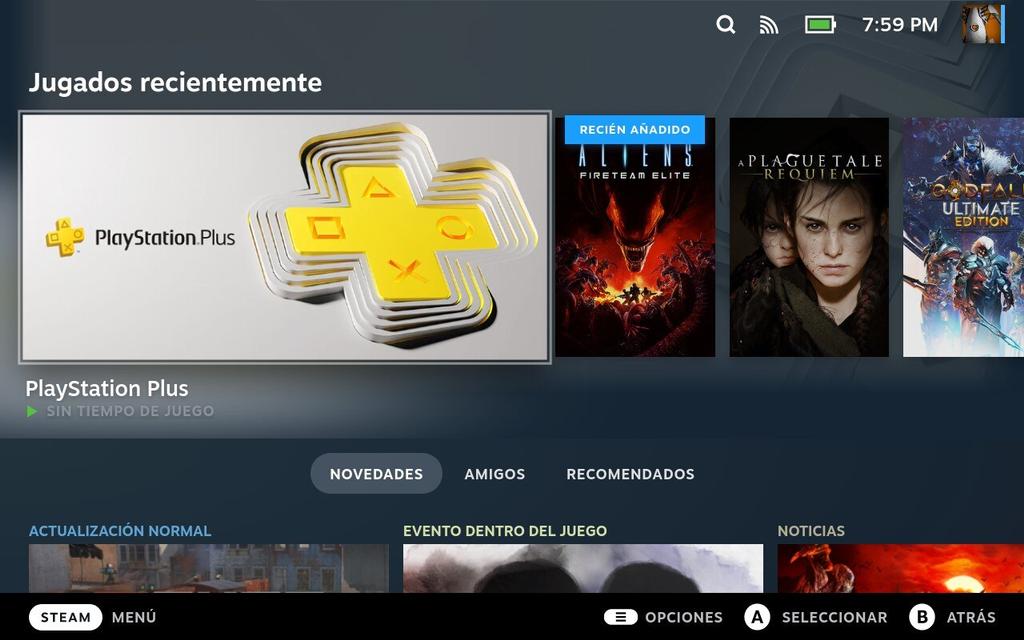
Installer PlayStation Plus sur Steam
Maintenant, avec l'application téléchargée, il est temps de le mettre dans le système donc on fait ce qui suit. Toujours dans le mode bureau de Steam Deck.
- Ouvrez la fenêtre Steam et accédez au Bibliothèque languette.
- Cliquez en bas à gauche sur le Ajouter un produit .
- Sélectionnez maintenant l'option pour Ajouter un produit non Steam .
- Accédez au répertoire dans lequel vous avez téléchargé l'application PlayStation Plus (elle se trouve généralement sous Télécharger ).
- Dans le répertoire PlayStation Plus, sélectionnez l'exécutable psnowlauncher.exe .
Une fois que vous avez tout créé, et avant d'exécuter l'application, nous devons faire quelques choses. La première consiste à entrer et choisir la configuration en cliquant sur l'engrenage.
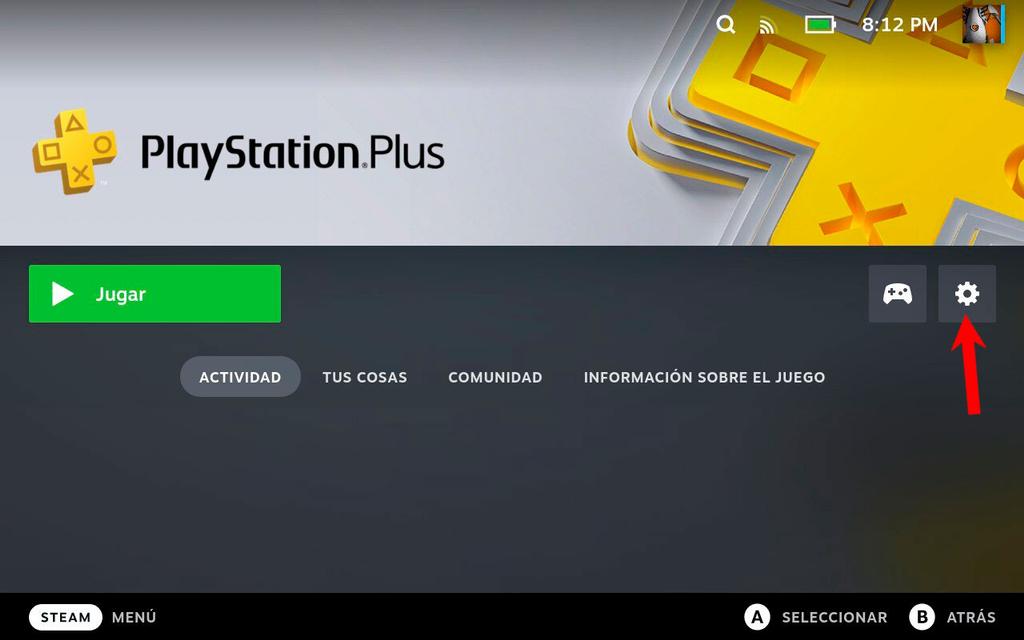
Maintenant, avec la fenêtre ouverte, nous allons dans l'onglet Compatibilité et, une fois les options affichées à droite, nous sélectionnons les mêmes que vous pouvez voir sur l'écran juste en dessous. D'une part on active la case pour Forcer l'utilisation d'un outil de compatibilité spécifique pour Steam Play .
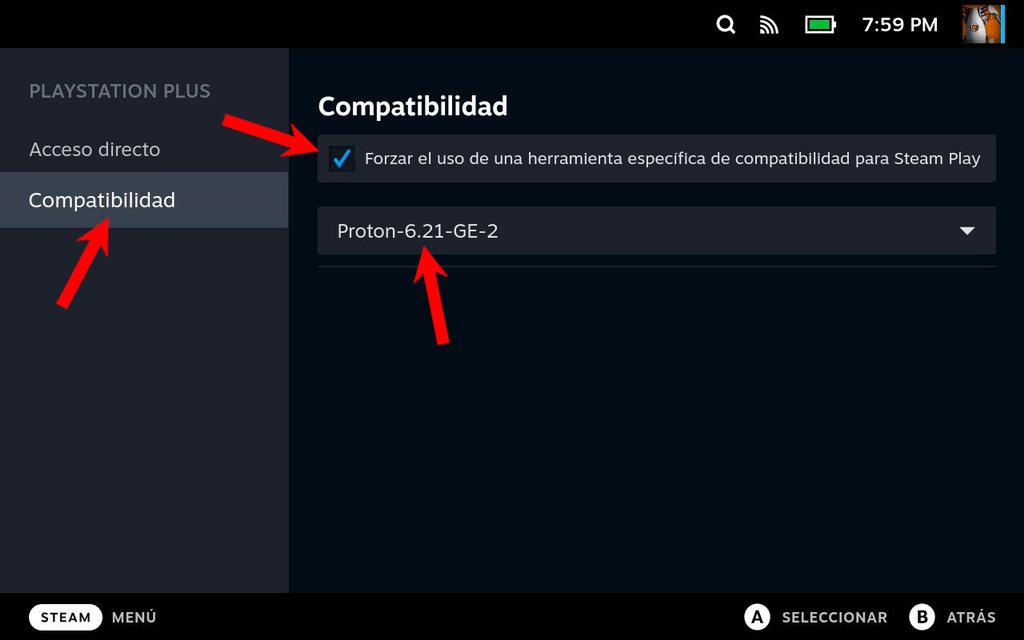
En faisant ce qui précède, nous verrons une liste en bas où nous devons choisissez la version de Proton que nous avons indiquée auparavant , C'est le Proton-6.21-GE-2 . Maintenant, il ne reste plus qu'à fermer les fenêtres et lancer PlayStation Plus sur le Steam Deck après vous être connecté avec votre compte Sony.
